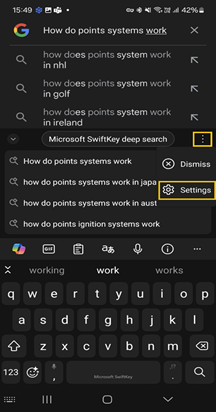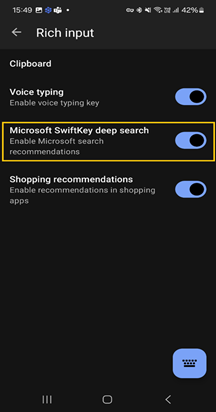1. Was ist microsoft SwiftKey Deep Search?
Microsoft SwiftKey Deep Search bietet Ihnen eine leistungsstarke Möglichkeit, zu suchen, wenn Sie sich in den beliebtesten Suchmaschinen befinden. Die deep search verwendet GPT, um bessere Suchergebnisse nach Kategorie zu liefern.
Weitere Informationen zur Deep Search finden Sie hier: Einführung in die Deep Search | Search Quality Insights (bing.com).
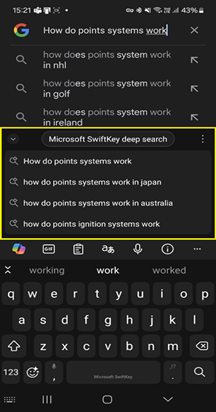
2. Wie funktioniert es?
Wenn Sie sich in Ihrer Suchmaschine befinden, wird die Microsoft SwiftKey-Deep Search automatisch angezeigt.
Sie können auf einen der Vorschläge oder auf die Kopfzeile des Features tippen, um Bing mit der Tiefensuche in Ihrem Standardbrowser zu öffnen.
Um die Deep Search zu starten, müssen Sie auf die Schaltfläche "Tiefe Suche" tippen.
Die Umfassende Suche kann bis zu 30 Sekunden dauern. Dies mag im Vergleich zur normalen Suche wie eine lange Zeit erscheinen, aber es kann sich lohnen, auf spezifischere oder umfassendere Antworten zu warten. Es werden verschiedene Suchkategorien angezeigt. Tippen Sie auf die relevanteste, um die Ergebnisse anzuzeigen.
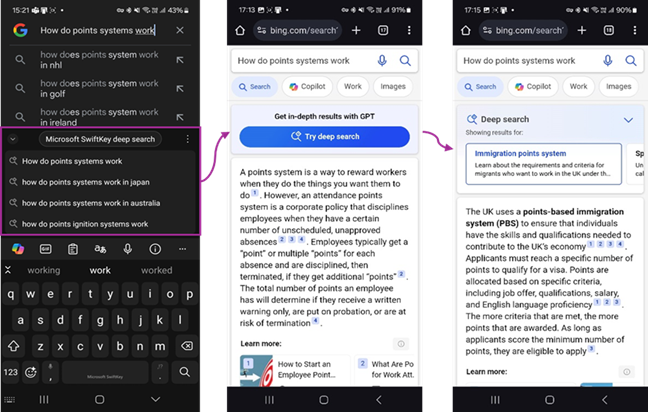
3. Wie kann ich es verwerfen?
Sie können das Feature minimieren, indem Sie auf die Schaltfläche mit dem Pfeil nach unten tippen. Das Feature bleibt geschlossen, bis Sie es erneut erweitern.
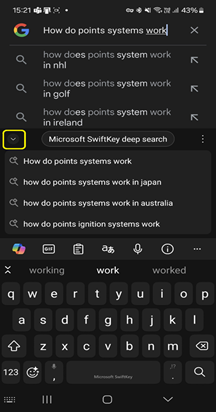
Sie können das Feature für diese Sitzung schließen, indem Sie auf die Menüschaltfläche 
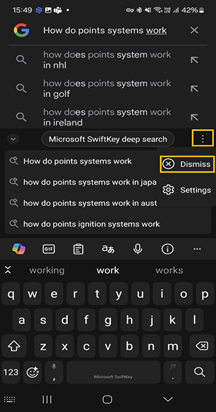
4. Wie kann ich es dauerhaft deaktivieren?
Sie können das Feature dauerhaft deaktivieren, indem Sie zur Menüschaltfläche